قد يظهر خطأ فشل الاتصال الآمن ، عندما يحاول Firefox الوصول إلى "www.hotmail.com" أو "login.live.com" أو أي موقع ويب آمن آخر (يبدأ عنوان URL بـ " https://"), التي تحاول تأمين اتصالك بين جهاز الكمبيوتر الخاص بك وموقع الويب.
فشل الاتصال الآمن - ثعلب النار:
"حدث خطأ أثناء الاتصال بـ mail.live.com. شهادة توقيع OCSP غير صالحة في استجابة OCSP. رمز الخطأ: SEC_ERROR_OCSP_INVALID_SIGNING_CERT
الصفحة التي تحاول عرضها لا يمكن عرضها لأنه لا يمكن التحقق من صحة البيانات المستلمة.
يرجى الاتصال بأصحاب المواقع لإبلاغهم بهذه المشكلة."
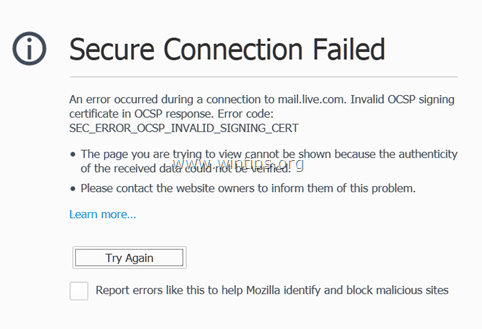
يحتوي هذا البرنامج التعليمي على عدة طرق لاستكشاف خطأ "فشل الاتصال الآمن" في متصفح الويب Firefox.
كيفية إصلاح فشل الاتصال الآمن في Firefox.
قبل المتابعة إلى الحلول المذكورة أدناه ، جرب ما يلي لحل مشكلة "فشل الاتصال الآمن" في Firefox:
1. تأكد من صحة إعدادات التاريخ والوقت. للقيام بذلك:
1. اضغط على التاريخ و الوقت رمز في الزاوية اليمنى السفلى.
2. في النافذة التي تفتح ، انقر فوق تغيير إعدادات التاريخ والوقت.
3. اضغط على تغيير التاريخ والوقت رابط للتأكد من إعداد التاريخ / الوقت / السنة الصحيحين على جهاز الكمبيوتر الخاص بك.
4. عند الانتهاء من التاريخ / الوقت ، اضغط على تغيير المنطقة الزمنية للتأكد من أن لديك المنطقة الزمنية المناسبة.
5. إعادة تشغيل جهاز الكمبيوتر الخاص بك ثم حاول الوصول إلى موقع HTTPS الذي يتسبب في قيام Firefox بعرض الخطأ "فشل الاتصال الآمن".
2. تأكد من أنك قمت بتثبيت حزمة الخدمات 3 إذا كنت تستخدم نظام التشغيل Windows XP أو ملف حزمة الخدمة 2 (32 بت, 64 بت) إذا كنت تستخدم Windows 2003. لتتآكد من ذلك:
1. انقر بزر الماوس الأيمن على ملف الحاسوب رمز وحدد الخصائص.
2. تحت نظام تسمية نصية ، يجب أن ترى إصدار Service Pack (الرقم) المثبت على جهاز الكمبيوتر الخاص بك.
3. قم بتحديث Firefox إلى أحدث إصدار.
الطريقة الأولى: فحص جهاز الكمبيوتر الخاص بك بحثًا عن الفيروسات والبرامج الضارة.
أولاً وقبل كل شيء ، تأكد من أن جهاز الكمبيوتر الخاص بك نظيف 100٪ من البرامج الضارة مثل الجذور الخفية أو البرامج الضارة أو الفيروسات. لإنجاز هذه المهمة ، اتبع الخطوات من هذا دليل المسح السريع للبرامج الضارة وإزالتها.
بعد فحص / تنظيف جهاز الكمبيوتر الخاص بك من الفيروسات ، حاول الوصول إلى مواقع HTTPS. إذا كان "فشل الاتصال الآمن" استمرت المشكلة ، ثم تابع إلى الطريقة التالية.
الطريقة الثانية. تعطيل ملحقات Firefox.
الحل الثاني لإصلاح خطأ "فشل الاتصال الآمن" في Firefox ، هو تعطيل ملحقات Firefox المثبتة. للقيام بذلك:
<1. من قائمة Firefox  ، انقر الإضافات
، انقر الإضافات  .
.
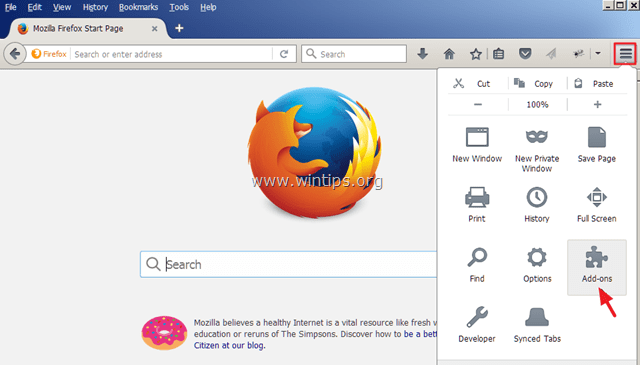
2.إبطال الكل الإضافات وثم إعادة تشغيل ثعلب النار.
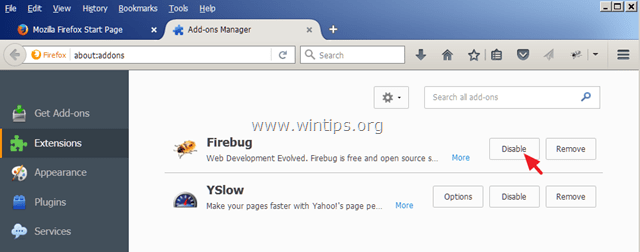
3. بعد إعادة تشغيل Firefox ، حاول الوصول إلى موقع HTTPS الذي تسبب في مشكلة "فشل الاتصال الآمن".
4. إذا تم حل المشكلة ، فقم بتمكين الوظائف الإضافية المعطلة واحدًا تلو الآخر (وأعد تشغيل Firefox) ، حتى تكتشف الملحق الذي يسبب مشكلة "فشل الاتصال الآمن".
الطريقة الثالثة. إعادة تعيين Firefox إلى الإعدادات الافتراضية
الحل التالي لحل خطأ "فشل الاتصال الآمن" في Firefox هو إعادة تعيين Firefox إلى إعداداته الافتراضية. *
* ملحوظة: سيؤدي هذا الإجراء إلى إزالة جميع الوظائف الإضافية والتخصيصات في Firefox. الإشارات المرجعية لمتصفح Firefox ، سيتم الاحتفاظ بها.
1. من قائمة Firefox  ، انقر على يساعد
، انقر على يساعد  أيقونة.
أيقونة.
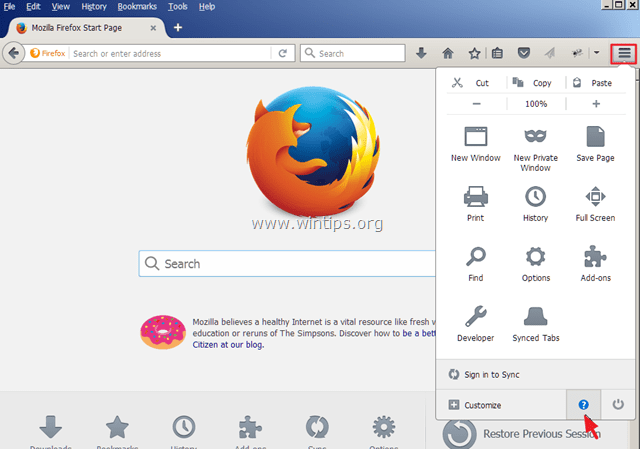
2. أختر معلومات استكشاف الأخطاء وإصلاحها
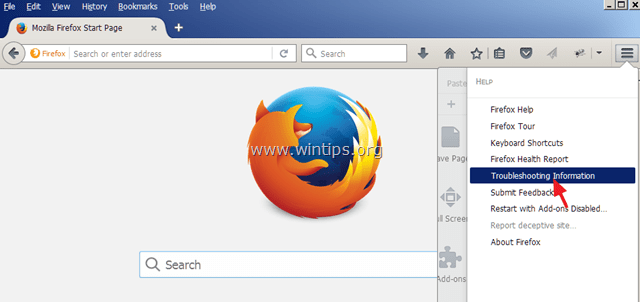
3. ثم اضغط على قم بتحديث Firefox زر ل إعادة تعيين Firefox إلى حالته الافتراضية.
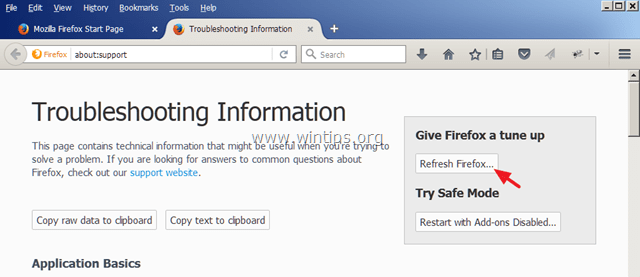
4. صحافة قم بتحديث Firefox تكرارا.
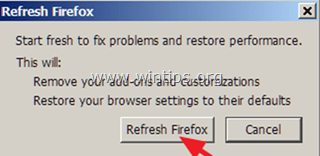
5. بعد إعادة تشغيل Firefox ، حاول الوصول إلى موقع HTTPS مرة أخرى.
الطريقة الرابعة: تعطيل برنامج مكافحة الفيروسات / جدار الحماية الخاص بك.
إذا كنت تستخدم برنامج مكافحة فيروسات أو برنامج جدار ناري يحميك من حركة المرور على الإنترنت ، فحاول تعطيل حماية الإنترنت (الويب) أو قم بإلغاء تثبيت برنامج الأمان تمامًا.
فمثلا:
- إذا كنت تستخدم أفاست مضاد الفيروسات ، ثم انتقل إلى إعدادات > الحماية النشطة > درع الويب > يعدل أو يكيف و قم بإلغاء التحديد ولل قم بتمكين فحص HTTPS صندوق.
- إذا كنت تستخدم إسيت، ثم حصلت على يثبت > وضع متطور > تمديد الويب والبريد الإلكتروني و اختار بروتوكول SSL > لا تفحص بروتوكول SSL.
الطريقة الخامسة. اضبط تدبيس OCP مؤقتًا على False
تدبيس بروتوكول حالة الشهادة عبر الإنترنت (OCSP) ، هو آلية جديدة يمكن للموقع من خلالها نقل معلومات إبطال الشهادة للزوار بطريقة تحافظ على الخصوصية وقابلة للتطوير. لا يبدو أن بعض مواقع الويب قد تم تحديثها بالكامل لهذه الميزة الجديدة حتى الآن ، لذا يمكنك محاولة تعيين تفضيل "security.ssl.enable_ocsp_stapling" مؤقتًا على "خطأ". للقيام بذلك:
1. في شريط عنوان Firefox ، اكتب: حول: config & صحافة يدخل.
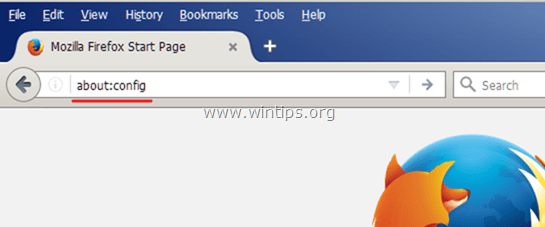
2. في الشاشة التالية ، اختر سأكون حذرا ، أعدك!
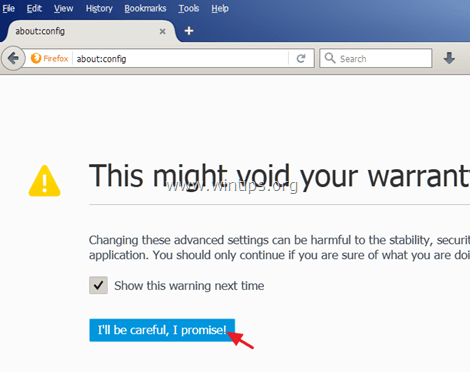
3. انقر نقرًا مزدوجًا فوق security.ssl.enable_ocsp_stapling تفضيل لتغيير قيمته من صحيح ل خاطئة.
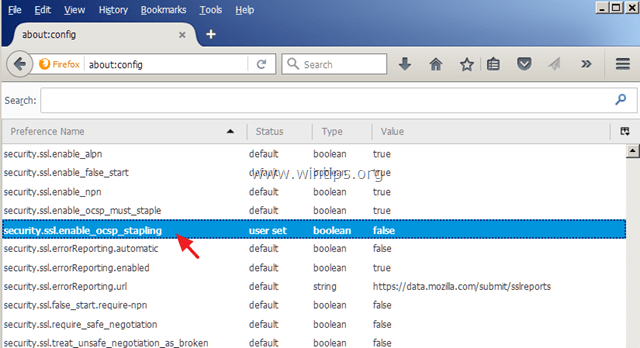
4.إعادة تشغيل ثعلب النار.
5. حاول الوصول إلى مواقع HTTPS مرة أخرى. *
* ملحوظة: بعد بضعة أيام ، اضبط "security.ssl.enable_ocsp_stapling " قيمة ل صحيح مرة أخرى ، ومعرفة ما إذا كان موقع HTTPS على الويب قد قام بتحديث المشكلة وحلها.
هذا هو! اسمحوا لي أن أعرف ما إذا كان هذا الدليل قد ساعدك من خلال ترك تعليقك حول تجربتك. يرجى اعجاب ومشاركة هذا الدليل لمساعدة الآخرين.